

本サイトのコンテンツには、プロモーションが含まれています。
楽天モバイルとiPhoneの相性はバッチリ。ドコモ・au・ソフトバンクのiPhoneで使える端末を解説

楽天モバイルの格安simをiPhoneで使いたいけど使えるの?
初期設定とかどうすればいい?
と悩まれている人も多いですね。
しかし、安心してください。
ほとんどのiPhone端末が対応していますし、乗り換えも思った以上にカンタンにできます。
また楽天モバイルとiPhoneの相性は非常にいいです。
事実毎月測定している速度も混雑時でも上がり傾向で、快適さは増しています。
ここでは動作確認済みの端末やネットに接続する設定方法を解説します。
楽天モバイルの格安simが使えるiPhone端末

楽天モバイルのRakuten UN-LIMITで格安sim動作確認済みのiPhoneは、
・iPhone 12
・iPhone 12 mini
・iPhone 12 Pro
・iPhone 12 Pro Max
・iPhone SE (第2世代)
・iPhone 11
・iPhone 11 Pro
・iPhone 11 Pro MAX
・iPhone XS
・iPhone XS MAX
・iPhone XR
の機種に限定されています。
ドコモ版のiPhoneを持っているケース
ドコモ版のiPhoneの場合は、楽天モバイルがドコモの回線を使っているのでsimロック解除せずに使用できます。
もちろんsimロック解除すればau回線のマイネオやIIJ、UQモバイルの格安simも利用可能になるので、格安simの乗り換え時は選択肢が増えるメリットがあります。
SIMロック解除できる端末
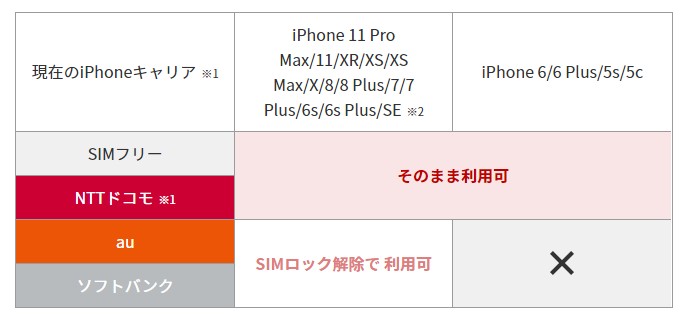
au版のiPhoneを持っているケース
au版のiPhoneの場合は、simロック解除しなければ楽天モバイルの格安simは利用できません。
なので、上記のsimロック解除できるiPhone端末をお持ちの方のみ対象になります。
ソフトバンク版のiPhoneを持っているケース
ソフトバンク版のiPhoneの場合も、au版iPhoneと同様simロック解除できる端末のみ使用できます。
ただ、ソフトバンク版のiPhoneは解約後90日以内に契約した本人が手続きをしないとsimロック解除に対応してくれないという決まりがあります。
なので、ソフトバンクのiPhoneを中古で買われる方は注意してください。
カンタンにできる!楽天モバイルのsimカードの取り付け方法
iPhoneにはじめて格安simを挿入される方もおられます。
実にカンタンにできますのでご安心ください。
イジェクトピンでsimトレイを引き出す
ジェクトピンというsimトレイを取り出すピンで穴にプスッと突き刺せばピュッとsimトレイが飛び出します。

*イジェクトピン

*プスっとさすとピュッ
楽天モバイルのsimを乗っけて挿入するだけです。

ねっカンタンでしょ?
動画で解説しておりますので参考にしてみてください☆
万が一simを認識しない場合は、「20秒もあれば即解決!楽天モバイルでAPN設定しても圏外?!接続できないときの対処法」の記事を参考にして解決してください!
楽天モバイルのAPN設定方法
楽天モバイルのAPN設定もさきほどのYOUTUBE動画にsimカードの取り付け方法と一緒に撮影しています。
「5分もかからない!楽天モバイルの初期設定方法(APN設定)の手順」にも記載しておりますので参考にしてください。
大手キャリアから電話番号そのままで楽天モバイルに乗り換える方法
大手キャリアから電話番号そのままで楽天モバイルに乗り換える方法をMNP(モバイル・ナンバー・ポータビリティ)といいます。
この手続きをしてはじめてiPhoneで楽天モバイルのsimが使えるようになります。
ちなみに新しい電話番号を利用する人やデータsimを購入される方はMNP設定は必要なく、そのまま楽天モバイルの公式ページで申し込みをしてください。
それでは楽天モバイルにMNPをする流れを解説します。
まず大手キャリアでMNP予約番号を取得する
大手キャリアの店舗かWEB上でMNP予約番号という整理券番号みたいなものを発行してもらいます。
店舗の場合は「MNP予約番号が欲しいのですが」といえば発行してくれます。
WEBでMNP予約番号を取得する場合もカンタンにできます。
詳しくは【MNPの具体的な流れ】キャリアから格安スマホ・SIMに乗り換える申し込み手順の記事を読んでください。
楽天モバイルに申し込む
楽天モバイルの申し込みをするときにMNP予約番号を求められる項目があるので記入するだけです。
格安simが届くのを待ちましょう。
simが届いたら初期設定しよう
simが届いたら冒頭で解説したAPN設定をすればOKです。
まとめ
お疲れさまでした。
iPhoneで楽天モバイルを使うための乗り換え方法を解説してきました。
ひとまずやってみてください。
そして、わからないことがあればまたこの記事を参考にしていただければと思います。
楽天モバイルで快適なスマホライフを実現してくださいね!